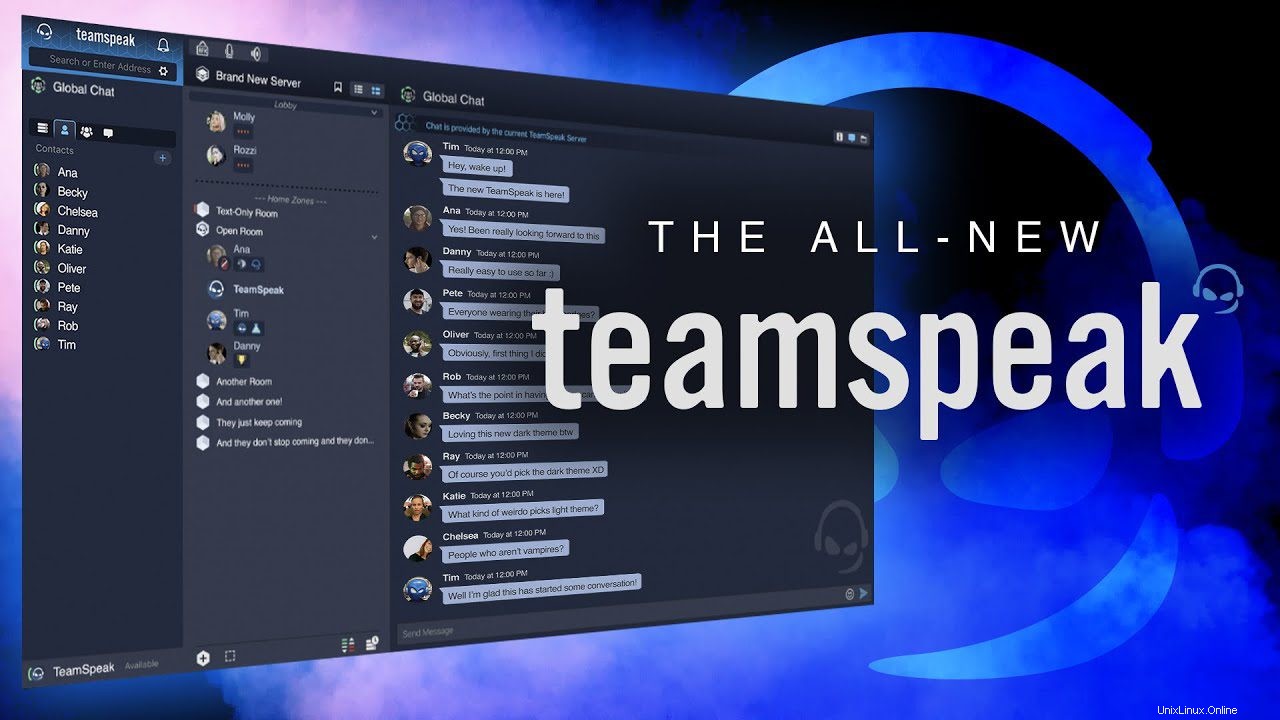
TeamSpeakについて少し?
TeamSpeakは、複数のユーザーが音声またはテキストベースのチャットを使用して相互に通信できるようにするVoIP通信アプリケーションです。その主なアイデアは、Zoom、Google Meet、Skype、Slack、Microsoft Teamsなどの他の会議アプリと同様に、ユーザーがチャンネルでコミュニケーションできるようにすることです。
TeamSpeakのターゲットオーディエンスはゲーマーです。ゲーマーは、ソフトウェアを使用して、マルチプレーヤービデオゲームの同じチームの他のプレーヤーと通信できます。音声によるコミュニケーションは、プレーヤーがコントロールを握ることができるようにすることで、競争上の優位性をもたらします。
TeamSpeak 3は2004年から開発されています。これは、多くの新機能を備えたTS2の完全な書き直しでしたが、開発ブログでの更新はめったになく、2006年半ばに最初にリリースされると推定されました。 TeamSpeak 3 SDKの最初の公開リリースは、2008年6月5日に行われ、MMOゲームのVendettaOnlineに統合ソリューションが組み込まれました。 TeamSpeak 3のオープンベータは2009年12月9日にリリースされました。オープンベータは2011年8月10日に終了し、TeamSpeak3の最初の安定したリリースであるTeamSpeak3.0.0Finalに置き換えられました。
TeamSpeak 3では、プログラムでIDとして維持され、クライアントの初期設定時にランダムに生成される一意のIDの使用が導入されました。 IDには、いつでも変更できるニックネーム、一意のID、およびサーバー上の他のユーザーには表示されないID名が含まれます。一意のIDは、サーバーがユーザーにアクセス許可を付与するために使用されます。一意のIDにより、ユーザーがチャネルグループであれサーバーグループであれ、ユーザーグループを維持するためにサーバーに登録する必要がなくなりました。
TeamSpeakサーバーをインストールするにはどうすればよいですか?
TeamSpeakでは、使用する前にユーザーアカウントを作成する必要があります。このユーザーは好きなように呼び出すことができ、システムにログインする必要はありません。
ターミナルセッションを開き、次のコマンドを使用して新しいアカウントを作成します。
sudo adduser teamspeak
このコマンドは、新しいパスワードを要求します。これを入力し、作成したばかりのユーザーアカウントでサーバーにログインするために必要になるため、安全に保管してください。その後、個人ユーザーの詳細が要求されます。必要に応じて、すべて空白のままにすることができます。それぞれについてEnterキーを押すか、必要に応じて詳細を入力してください。
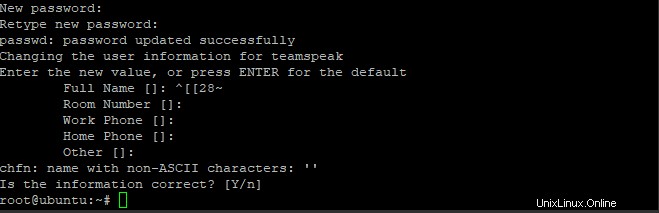
wgetコマンドを使用して、新しく作成されたユーザーを使用してTeamSpeakサーバーをダウンロードします
su - teamspeak
wget https://files.teamspeak-services.com/releases/server/3.13.5/teamspeak3-server_linux_amd64-3.13.5.tar.bz2
Code language: JavaScript (javascript)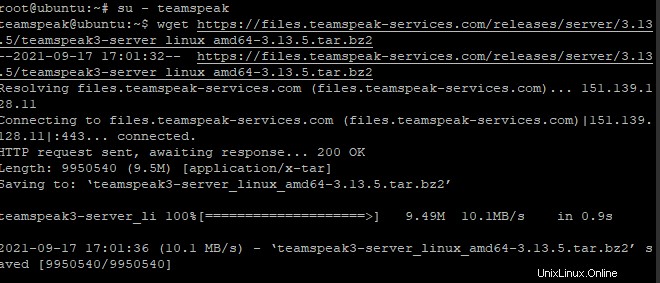
ダウンロードしたアーカイブを解凍し、抽出したファイルをTeamSpeakアカウントのホームフォルダーにコピーしてから、ダウンロードしたファイルを削除します。
tar xvfj teamspeak3-server_linux_amd64-3.13.5.tar.bz2
cp teamspeak3-server_linux_amd64/* -R /home/teamspeak/
rm -rf teamspeak3-server_linux_amd64 teamspeak3-server_linux_amd64-3.13.5.tar.bz2
Code language: CSS (css)次に、ts3server_license_acceptedという名前の空のライセンスファイルを作成します。 Teamspeak3の実行可能ファイルと同じフォルダに配置する必要があります。
touch .ts3server_license_accepted
Code language: CSS (css)このファイルは、サーバーに有効なライセンスがあり、使用許諾契約に同意していることを示すために使用される単なる空のファイルです。
この時点で、TeamSpeakはサーバーにインストールされていますが、まだ使用できません。 TeamSpeakサーバーの構成ファイルは、実行する前に作成する必要があります。
ここで、TeamSpeakアカウントからログアウトし、rootユーザーに戻ります。次に、 / lib / systemd / systemにts3server.serviceという構成ファイルを作成します。 次のようなディレクトリ:
exit
sudo nano /lib/systemd/system/ts3server.service
以下の行をファイルに入力します:
[Unit]
Description=Teamspeak Service
Wants=network.target
[Service]
WorkingDirectory=/home/teamspeak
User=teamspeak
ExecStart=/home/teamspeak/ts3server_minimal_runscript.sh
ExecStop=/home/teamspeak/ts3server_startscript.sh stop
ExecReload=/home/teamspeak/ts3server_startscript.sh restart
Restart=always
RestartSec=15
[Install]
WantedBy=multi-user.target
Code language: JavaScript (javascript)完了したら、ファイルを保存して閉じます。
次に、システムサービスのリストを更新して、変更を適用します
sudo systemctl daemon-reload
TeamSpeakサーバーを起動し、コンピューターの起動時に起動できるようにします。
sudo systemctl start ts3server.service
sudo systemctl enable ts3server.service
Code language: CSS (css)サービスステータスを確認して、TeamSpeakが正しく実行されていることを確認します。
sudo systemctl status ts3server
次の出力が表示されます。
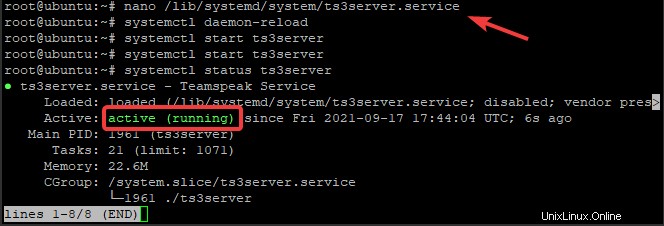
TeamSpeakが使用するポートを確認するには、次のコマンドを入力します。
ss -antpl | grep ts3server
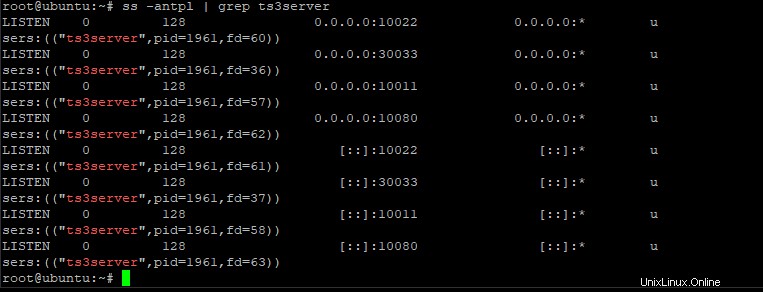
管理者パスワードの設定 TeamSpeakで
TeamSpeakには管理者パスワードが必要です。
TeamSpeakサービスを停止し、TeamSpeakユーザーに切り替えます。
sudo systemctl stop ts3server
su - teamspeak
Teamspeakサーバーを手動で起動し、serveradmin_passwordパラメーターを次のようにパスワードとともに渡します
./ts3server_startscript.sh start serveradmin_password=your_password
your_passwordをパスワードに置き換えることを忘れないでください。
パスワードを設定した後、TeamSpeakを手動で停止し、TeamSpeakユーザーをログアウトし、systemctlコマンドを使用してTeamSpeakサービスを開始します
./ts3server_startscript.sh stop
exit
sudo systemctl start ts3server
Code language: PHP (php)TeamSpeakWebインターフェイスのインストール
TeamSpeak Webインターフェイスを使用するには、別のコンポーネントをインストールする必要があります。
rootユーザーとしてログインし、次のコマンドを使用して、ApacheWebサーバーとPHPソフトウェアパッケージをunzipパッケージと一緒にインストールします。
sudo apt-get install apache2 -y
sudo apt-get install php libapache2-mod-php
sudo apt-get install unzip -y
Code language: JavaScript (javascript)Apache Rootドキュメントフォルダーに移動し、wgetコマンドを使用してts3wiというWebUIパッケージをダウンロードします
cd /var/www/html
wget https://www.bennetrichter.de/downloads/ts3wi.zip
Code language: JavaScript (javascript)ダウンロードが完了したら、ファイルを解凍し、ts3wiディレクトリに適切な所有権があることを確認します。
unzip ts3wi.zip
chown -R www-data:www-data /var/www/html/ts3wi
Code language: JavaScript (javascript)次に、Webブラウザーを開き、http:// your_server_ip / ts3wiに移動します。ここで、your_server_ipはサーバーのパブリックIPアドレスです。ログインページに移動します。
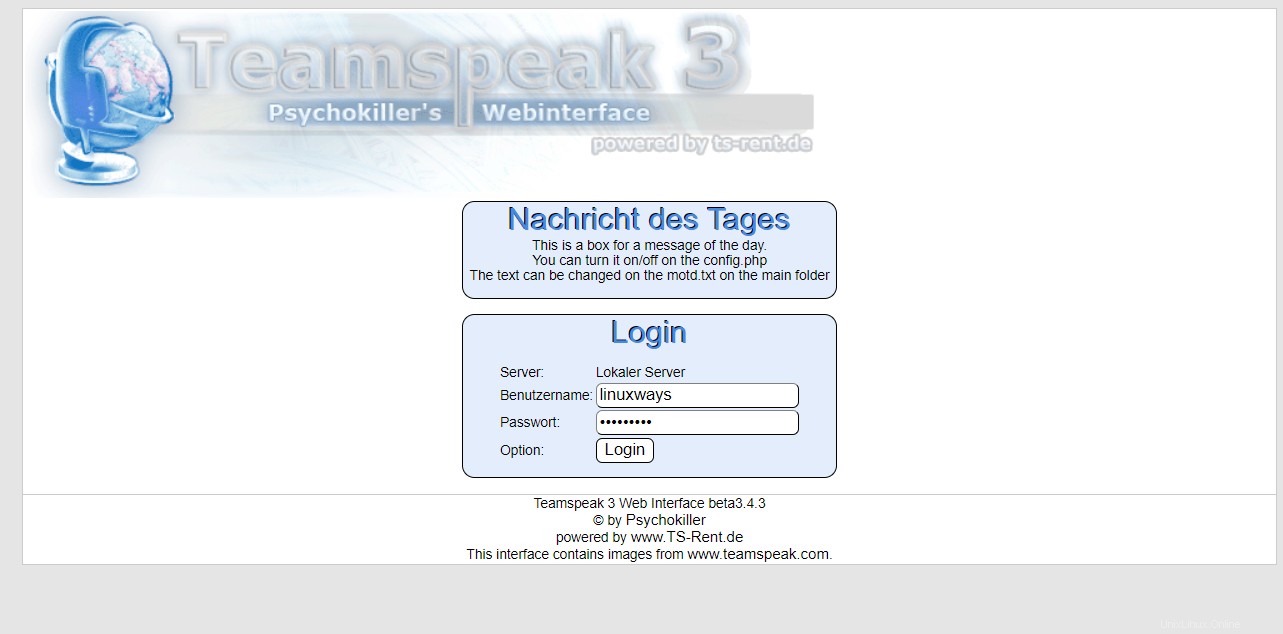
ユーザー名adminとパスワードを入力し、[ログイン]をクリックします。 TeamSpeakWebUIに移動します。チャネルを作成したり、ユーザーを管理したり、Windowsクライアントと同じことを行うことができます。
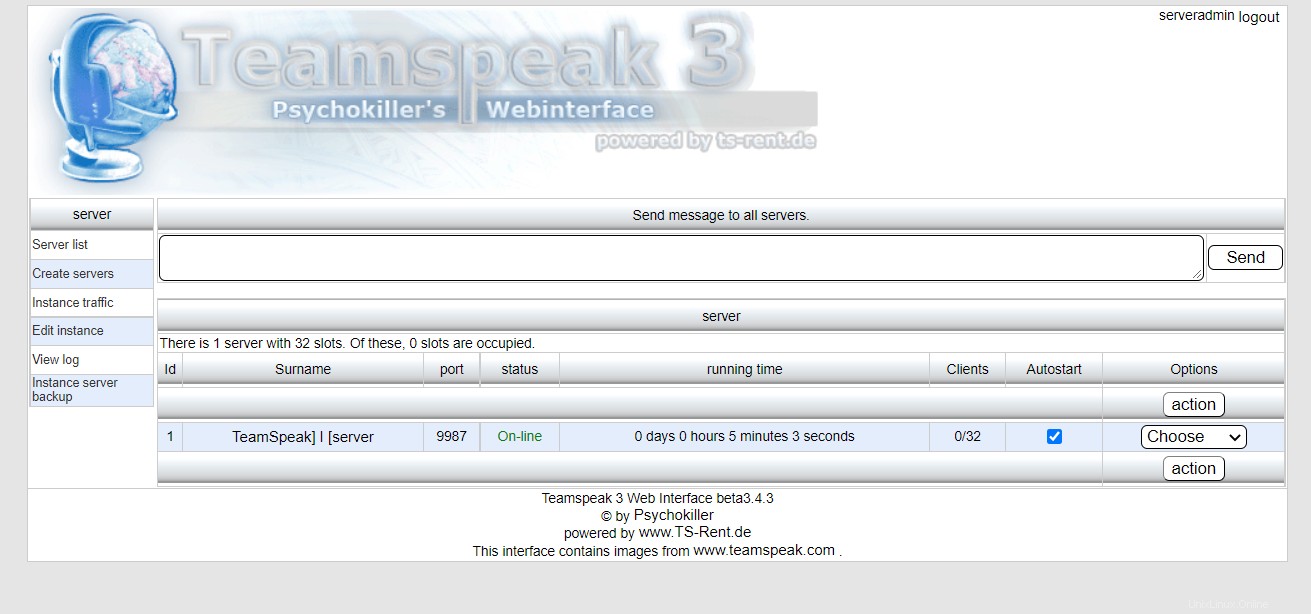
それでおしまい!これで、Ubuntu20.04LTSサーバーにTeamSpeakサーバーが正常にインストールされました。詳細については、TeamSpeakの公式ウェブサイトをご覧ください。
TeamSpeakクライアントをインストールするにはどうすればよいですか?
この方法では、TeamSpeakリポジトリを介してUbuntuにTeamSpeakクライアントをインストールします。
以下のコマンドを使用してTeamSpeakリポジトリを追加します:
$ sudo add-apt-repository ppa:beardoverflow/ts3client
sudoパスワードを入力してください。
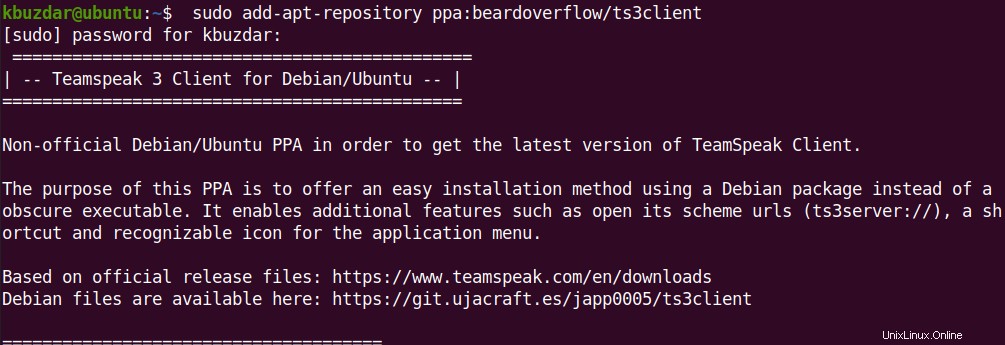
次に、 Enterを押すように求められます リポジトリの追加を続行する場合は、キーを押します。
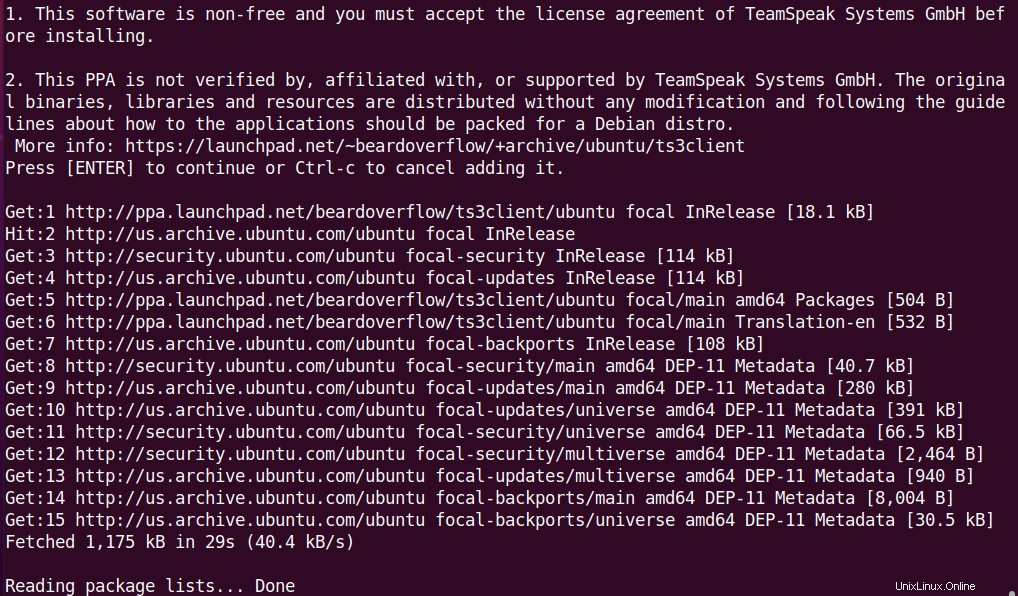
TeamSpeakリポジトリが追加されたら、以下のコマンドを使用してシステムのリポジトリデータベースを更新します。
$ sudo apt update
次に、TeamSpeakクライアントをシステムにインストールするために、以下のコマンドを実行します。
$ sudo apt install ts3client
これにより、TeamSpeakクライアントがシステムにインストールされます。
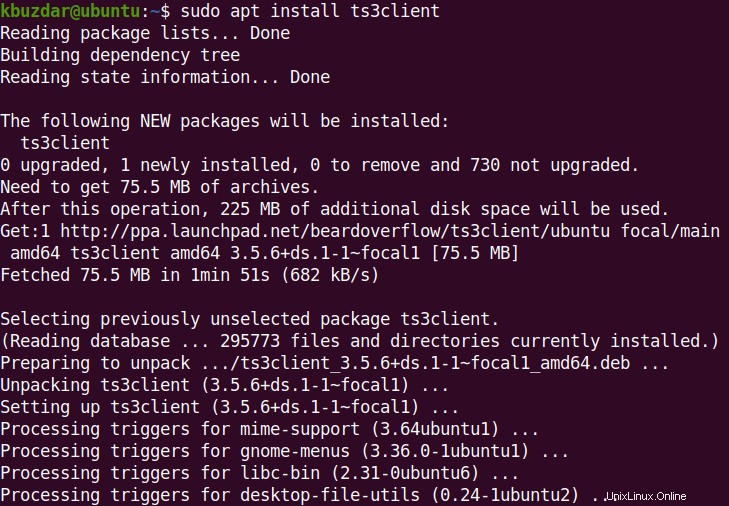
TeamSpeakクライアントをインストールした後、インストールされているアプリケーションのリストからそのアイコンを起動できます。スーパーキーを押して、 teamspeakと入力します 検索ボックスで。次に、TeamSpeakアイコンをクリックして起動します。
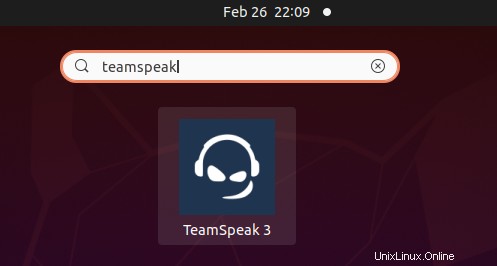
結論
サーバーに独自のTeamSpeakインスタンスをインストールする方法を学習しました。このように、あなたは何が起こるかを完全に制御することができ、それはあなたの内部使用にとって興味深いものです。
もう1つの興味深いチュートリアルは次のとおりです。FortiClientVPNをインストールする簡単な方法[クイックヒント]